クリップボードの管理が楽になるアプリ、Clips を紹介します。
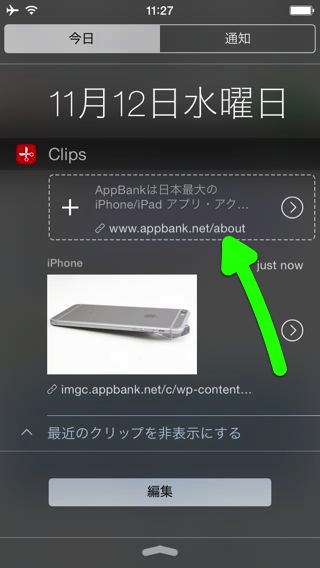

Clips には、ウェブページなどからコピーした文章や画像を保存できます。たとえば Safari で文章をコピーしたら、通知センターのウィジェットで Clips に保存します。
保存した文章や画像をメールなどに挿入したいときは、Clips やウィジェットからコピーしてペーストするか、文章なら専用キーボードから挿入できます。
テンプレートで文章のかたちを整える機能や、保存した文章や画像をほかの iPhone/iPad にインストールした Clips と同期する機能(要アプリ内課金)も用意されています。
Clipsの使い方
ウィジェットで保存
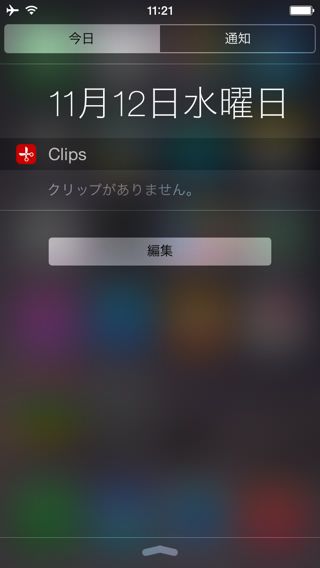
→【iOS 8】待望のウィジェット機能がついたぞ!! 通知センターが超便利!
左:Safari などで文章や画像をコピーしたら、通知センターを開きます。
右:点線で囲われているのがコピーした文章や画像です。タップして保存しましょう。
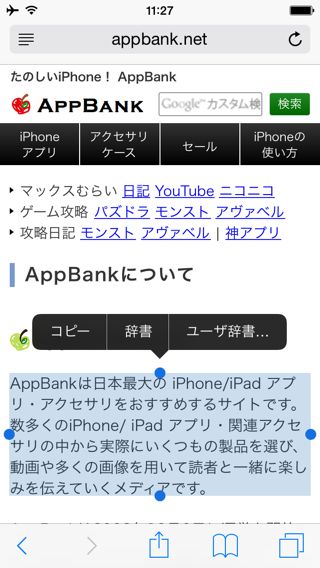
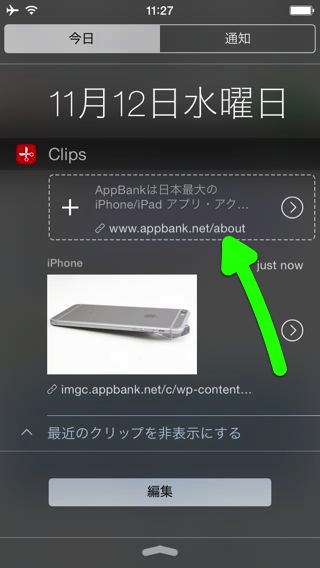
筆者の iPhone 6 Plus(iOS 8.1)ではウィジェットが正常に機能しないことがありました。
アプリやウィジェットから呼び出してペースト
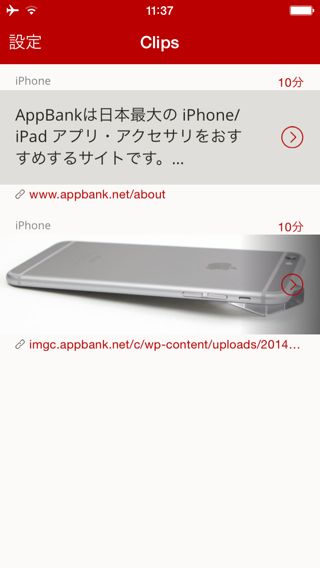
使いたい文章や画像をタップするとコピーできます。
最近保存したばかりの文章や画像を呼び出すなら、ウィジェットを使いましょう。使い方はアプリと同じです。
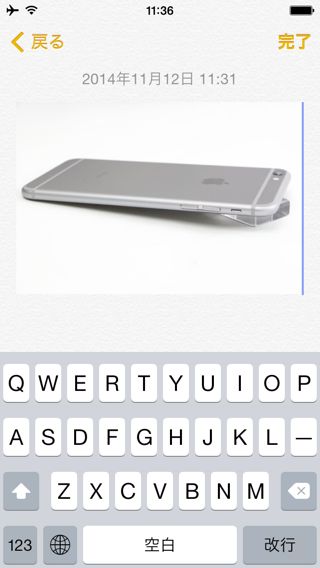
専用キーボードで文章をすばやく挿入

専用キーボードを利用するには、設定アプリで追加する必要があります。以下の記事で手順を紹介しています。
→【iOS 8】他社製キーボードが使えるようになった! 快適な文字入力がこの手に!!
キーボードを追加したら、フルアクセスを許可する必要があります。許可すると、専用キーボードは入力内容を開発元に転送できるようになります。
左:設定アプリの【キーボード】で追加した【Clips】を開きます。
右:【フルアクセスを許可】をオンにします。
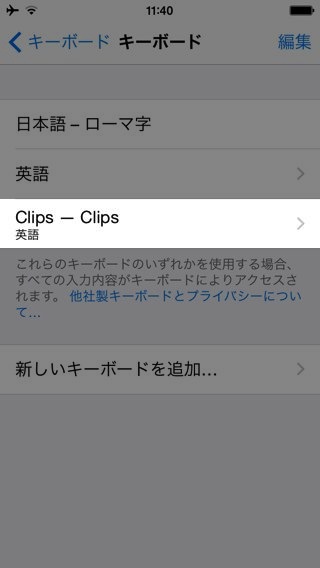
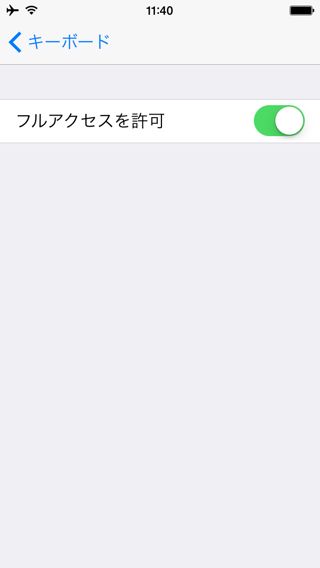
フルアクセスが必要な理由について Clips の開発元は、専用キーボードから Clips に保存したデータを呼び出すために必要だとしており、フルアクセスを許可しても Clips のデータは収集されないと説明しています。詳しくは開発元のウェブサイトをご覧ください。
Clips App: iOS 8 Clipboard Manager
テンプレート機能を使いこなそう!
テンプレート機能を使えば、文章をあらかじめ指定したかたちに整えたうえでコピーできます。
左:Clips を開き、保存した文章の【>】をタップします。
右:文章のかたちを変えたり、共有したりできます。
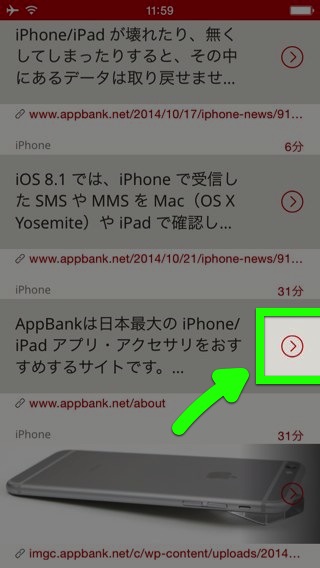
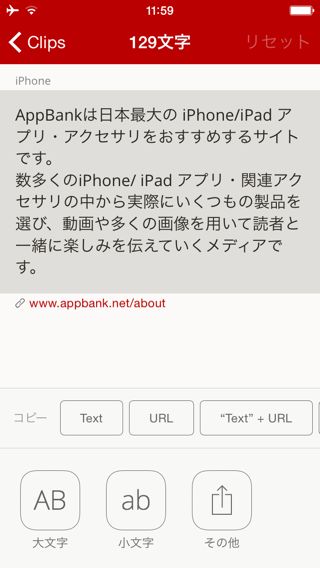
Safari で文章をコピーすると、そのウェブページの URL も記録されます。たとえば【URL】テンプレートを選ぶとウェブページの URL を、【Text + URL】テンプレートを選ぶと文章と URL をコピーできます。

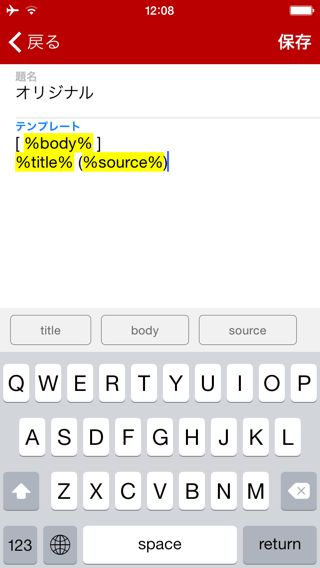
Clips の【設定】→【テンプレートのコピー】で作成できます。
ウィジェットやキーボードからも使える
テンプレート機能はウィジェットや専用キーボードでも利用できます。
呼び出したいあるいは挿入したい文章の【>】をタップし、テンプレートを選ぶとコピーできます。
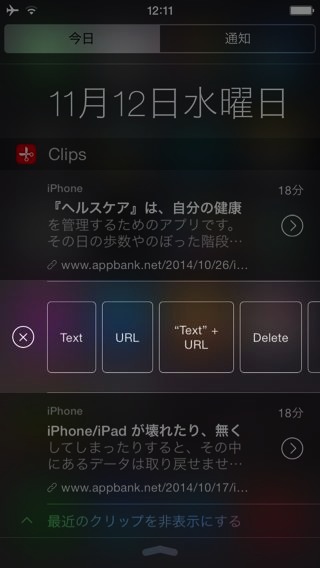
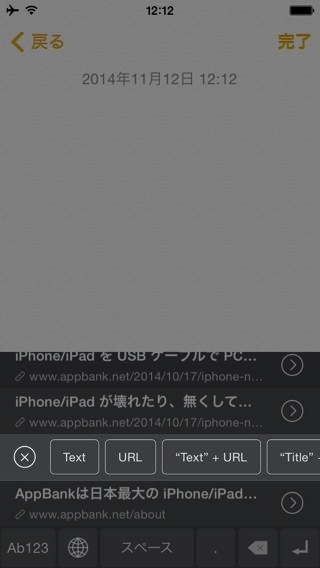
iPadと同期
200円のアプリ内課金で、iPhone で保存した文章や画像を iPad の Clips で呼び出せます。その逆も可能です。同期には iCloud を利用します。アプリ内課金と同期機能の有効化は Clips の【設定】で行えます。
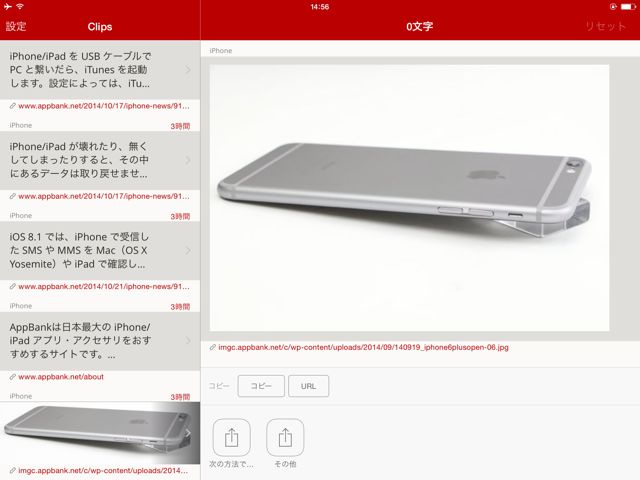
コピーした文章や画像をカンタンに保存でき、あとからカンタンに呼び出せます。文章の編集にも役立ちそうですね。ぜひ1度お試しください!
| ・開発: Clean Shaven Apps Pte. Ltd. ・掲載時の価格: 無料 ・カテゴリ: ユーティリティ ・容量: 15.6 MB ・バージョン: 1.1.3 |



